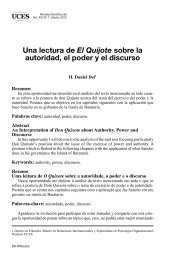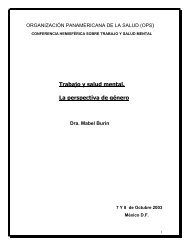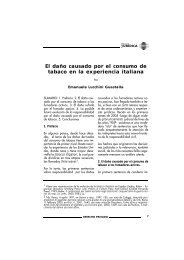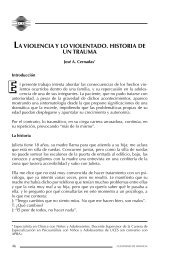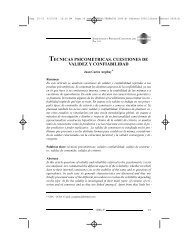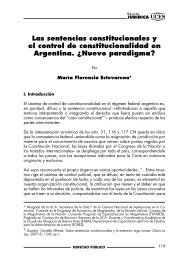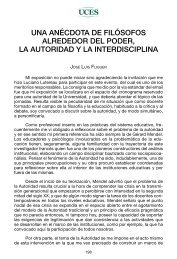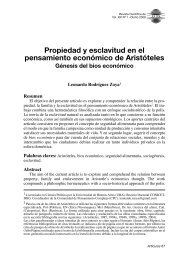Servicios y herramientas en Internet PRIMERA PARTE - UCES
Servicios y herramientas en Internet PRIMERA PARTE - UCES
Servicios y herramientas en Internet PRIMERA PARTE - UCES
Create successful ePaper yourself
Turn your PDF publications into a flip-book with our unique Google optimized e-Paper software.
Si bi<strong>en</strong> <strong>en</strong> este caso la imag<strong>en</strong> insertada quedó "incrustada" sobre el<br />
fondo blanco <strong>en</strong> función de que el fondo del escudo también es blanco,<br />
puede llegar a ocurrir que la imag<strong>en</strong> quede "recortando" el fondo de la<br />
página, produci<strong>en</strong>do un efecto visual desagradable. Para evitar esto es<br />
conv<strong>en</strong>i<strong>en</strong>te importar directam<strong>en</strong>te archivos gráficos "GIF<br />
transpar<strong>en</strong>tes". En caso contrario, y d<strong>en</strong>tro de las <strong>herrami<strong>en</strong>tas</strong> de que<br />
dispone, FrontPage 2000 ofrece la posibilidad de convertirlo a ese<br />
formato de una manera muy simple.<br />
Tomando de la Barra de <strong>herrami<strong>en</strong>tas</strong> Imag<strong>en</strong> la "varita" (la cual<br />
se activa sólo si existe una imag<strong>en</strong> previam<strong>en</strong>te seleccionada), nos<br />
trasladamos con ella hasta la imag<strong>en</strong> y pulsamos sobre el color que<br />
deseamos se haga transpar<strong>en</strong>te.<br />
De esta manera, si elegimos el blanco de fondo del escudo, este<br />
color se hará transpar<strong>en</strong>te, y el escudo quedará "empotrado" <strong>en</strong> el<br />
fondo, cualquiera sea éste.<br />
El formato GIF ti<strong>en</strong>e dos<br />
subformatos, el GIF87a, que<br />
no admite la posibilidad de<br />
transpar<strong>en</strong>cia <strong>en</strong> alguno de<br />
sus colores, y el GIF89a,<br />
que sí lo permite.<br />
Se dice que un GIF es<br />
<strong>en</strong>trelazado cuando un gráfico<br />
guardado con este formato<br />
permite que el visualizador lo<br />
vaya cargando de a líneas no<br />
consecutivas, de tal forma que<br />
al principio la imag<strong>en</strong> se verá<br />
borrosa para luego ir tomando<br />
una mayor definición.<br />
Propiedades de la imag<strong>en</strong><br />
Las propiedades de la imag<strong>en</strong> pued<strong>en</strong> modificarse también de una<br />
manera simple: seleccionar la misma, y a continuación pulsar el botón<br />
derecho del mouse y elegir Propiedades de Imag<strong>en</strong>, tras lo cual<br />
aparecerá la sigui<strong>en</strong>te v<strong>en</strong>tana, desde donde se podrán modificar ciertos<br />
parámetros que pued<strong>en</strong> redundar <strong>en</strong> una mejor estética de dicha<br />
imag<strong>en</strong> <strong>en</strong> la página.<br />
Fig. 16.7: Cuando se marca<br />
una imag<strong>en</strong> y se pulsa el<br />
botón derecho del mouse, se<br />
accede a la v<strong>en</strong>tana de<br />
“Propiedades de imag<strong>en</strong>”.<br />
Es conv<strong>en</strong>i<strong>en</strong>te, cuando se inserta una imag<strong>en</strong>, que se coloque el<br />
"texto alternativo" que la id<strong>en</strong>tifique, de tal forma que al cargarse la<br />
página <strong>en</strong> el visualizador, éste aparezca antes que la imag<strong>en</strong><br />
propiam<strong>en</strong>te dicha, ayudando así al usuario que ha accedido a la<br />
página.<br />
Esto se logra y<strong>en</strong>do nuevam<strong>en</strong>te a Propiedades de imag<strong>en</strong> (con el<br />
botón derecho), y desde allí acceder a G<strong>en</strong>eral y completar la v<strong>en</strong>tana<br />
de Texto <strong>en</strong> Repres<strong>en</strong>taciones alternativas.<br />
187